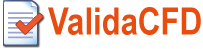Guia Recepcion de Pagos
COMPROBANTES DE VENTAS A CREDITO O CON PAGO DE PARCIALIDADES
NUEVO. A PARTIR DE LA VERSION V8.3.180814 EL SAFARI CUENTA CON UNA OPCION PARA CREAR TOTALMENTE AUTOMATICO EL RECIBO DE PAGO. SOLO BUSQUE LA FACTURA EN EL LISTADO, HAGA CLIC EN EL BOTON [Crear R.E.P. (Recibo Electronico de Pago)]. Si tiene una version anterior o quiere hacer manualmente el comprobante entonces siga las siguientes instrucciones :
A continuacion le explicamos como usar el programa de facturacion SAFARI POS en caso que tenga ventas que no sean pagadas en el momento.
Comprobante de Recepcion de Pagos
Cuando reciba un pago o la liquidacion total de la factura debera emitir un comprobante con el complemento fiscal Recepcion de Pagos
Para ello primero necesitamos el UUID de la factura inicial, para obtenerlo entre a la opcion [VENTAS] – [Lista de Facturas y Tickets], busque la factura de la cual le estan haciendo el pago y dele clic con el boton derecho del mouse, por ultimo seleccione la opcion [Obtener UUID del CFDI]
Opcionalmente puede obtener el UUID a partir del XML de su factura, abra el XML haciendo doble clic en el archivo, despues de que se abra en el explorador puede ver el UUID casi al final del archivo.

Regrese a la opcion de [VENTAS] – [Ventas] para elaborar el comprobante de recepcion de pagos
Utilice un solo concepto con el codigo PAGO_ANTICIPO, este es el concepto oficial que debe ir y lleva un importe de cero.

Haga clic en el boton [Comp. Fiscal] seleccione la opcion «Recepcion De Pagos» y llene los datos que se le piden, los datos marcados con asterisco son datos obligatorios.
En la parte de Documento Relacionado – UUID del Documento, use Ctrl-V para pegar el UUID que previamente habiamos consultado
Llene los datos como «Forma de Pago», «Fecha de Pago», los importes, etc
Haga clic en [Continuar] cuando finalice de llenar los datos

Debido a que este complemento es validado por el PAC se ha programado un timbrado de prueba, para ver si los datos van bien antes de timbrarlo de forma permanente
Para ello haga clic en el boton [Preview] y cuando le pregunte si desea hacer una prueba de timbrado haga click en [OK]

Si hay un error reviselo bien y corrijalo antes de enviar a timbrar Fiscalmente
La presente guia es solo una recomendacion de nuestro equipo de programadores, asesorese con su contador fiscalista en todo momento para saber que datos debe llevar sus comprobantes.
*Puede hacer Facturas de prueba con un RFC de prueba para que conozca el programa